System Settings/Desktop Effects/da: Difference between revisions
Appearance
No edit summary |
Updating to match new version of source page |
||
| Line 1: | Line 1: | ||
[[File:Settings-desktop-effects.png|500px|center|System settings desktop effect]] | |||
Modulet '''Skrivebordseffekter''' giver dig mulighed for at kontrollere, hvilke grafiske effekter, du vil bruge til dit arbejdsområde. | Modulet '''Skrivebordseffekter''' giver dig mulighed for at kontrollere, hvilke grafiske effekter, du vil bruge til dit arbejdsområde. | ||
| Line 12: | Line 6: | ||
{{Info/da|1=Skrivebordseffekter får din arbejdsplads se ud og fungere som et virkelig moderne system, men det har en pris. Skrivebordseffekter kræver moderne grafikegenskaber. Hvis du bruger en ældre maskine, er skrivebordseffekter måske ikke mulige eller kan gøre dit system trægt og uresponsivt. I så fald kan du stadig bruge dit Plasma arbejdsflade, men sørg for at deaktivere skrivebordseffekter.}} | {{Info/da|1=Skrivebordseffekter får din arbejdsplads se ud og fungere som et virkelig moderne system, men det har en pris. Skrivebordseffekter kræver moderne grafikegenskaber. Hvis du bruger en ældre maskine, er skrivebordseffekter måske ikke mulige eller kan gøre dit system trægt og uresponsivt. I så fald kan du stadig bruge dit Plasma arbejdsflade, men sørg for at deaktivere skrivebordseffekter.}} | ||
==More information== | |||
* [https://docs.kde.org/trunk5/en/kde-workspace/kcontrol/kwineffects/index.html KDE official documentation] | |||
* Article about [[Special:myLanguage/Desktop_Effects_Performance|Desktop effects performce]] in userbase. | |||
* [https://store.kde.org/browse/cat/209/ Desktop Effect on the KDE Store] | |||
[[Category:Skrivebord/da]] | [[Category:Skrivebord/da]] | ||
[[Category:System/da]] | [[Category:System/da]] | ||
[[Category:Konfiguration/da]] | [[Category:Konfiguration/da]] | ||
Revision as of 18:10, 9 December 2018
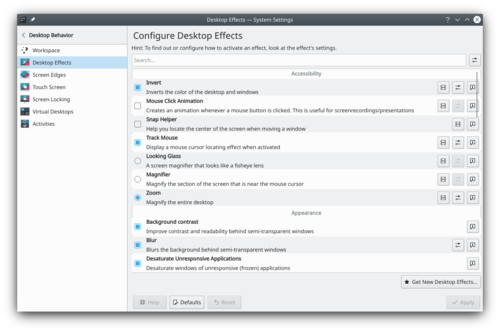
Modulet Skrivebordseffekter giver dig mulighed for at kontrollere, hvilke grafiske effekter, du vil bruge til dit arbejdsområde.
More information
- KDE official documentation
- Article about Desktop effects performce in userbase.
- Desktop Effect on the KDE Store

